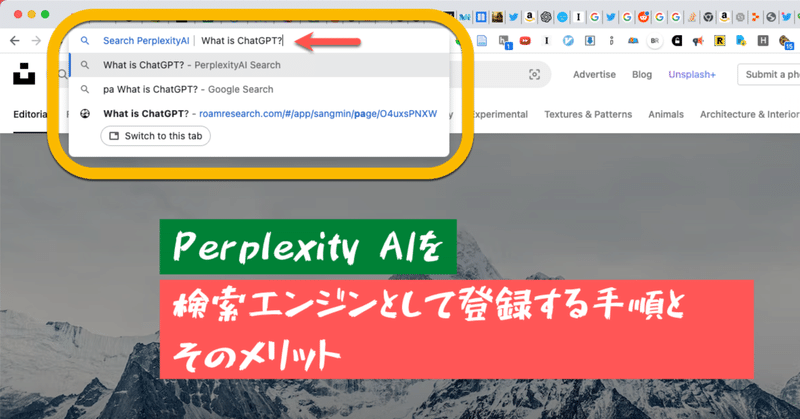
【Perplexity AI】検索エンジンとして登録するまでの手順とそのメリット
こんにちは、Choimirai Schoolのサンミンです。
0 はじめに
今回のnoteではPerplexity AIをブラウザの検索エンジンとして登録する方法とそのメリットについてシェアさせていただきます。
. @perplexity_ai(👉https://t.co/WBqTypdNoM)をさらにバージョンアップさせたい全ての方にお勧めしたいのが、Perplexityを検索エンジンとして登録すること。Chromeだと、
— sangmin.eth @ChoimiraiSchool (@gijigae) January 30, 2023
①設定
②検索エンジン
③追加
の順で登録完了です。Chromeの検索窓からPerplexityを指定して検索できるので超便利✨。 https://t.co/ome2q3O7tV pic.twitter.com/e5m56e3F9x
1 Perplexity AI、とは?
2022年11月30日にリリースされ注目を集めているChatGPTですが、二つの制約があります。
①Webにアクセスできないため最新情報を参照できない
②答えの根拠を提示せず、返答が間違っているケースもある
ChatGPTが抱えている課題を解決できるサービスがPerplexity AIです。最新情報が参照できて、答えの根拠も示す。
これはすごい👏!世界初となる対話型検索エンジン、Perplexity Ask( @perplexity_ai )が登場です。答えの根拠として最新情報を参照+対話形式で追加質問ができる。日本語にも対応してますのでぜひ!pic.twitter.com/4bUQ12Yr22
— sangmin.eth @ChoimiraiSchool (@gijigae) January 20, 2023
2 検索エンジンとして登録する理由
Perplexity AIをブラウザの検索エンジンとして登録しますとPerplexity AIのページを開かず、ブラウザの検索窓から直接質問ができます。
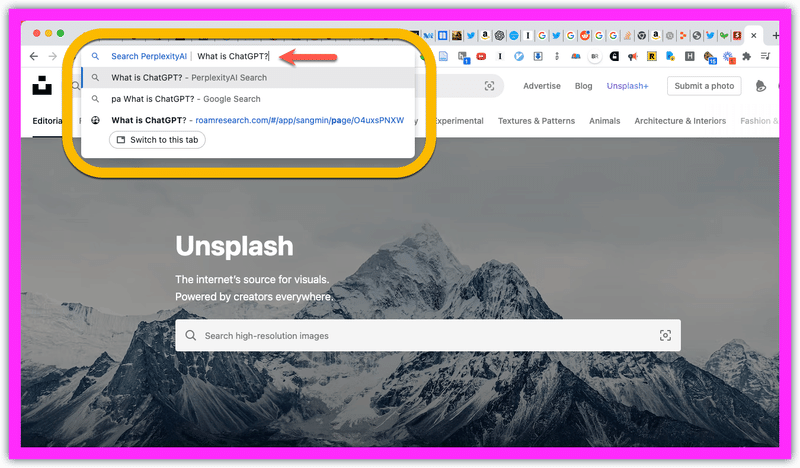
3 登録までの手順
登録はとても簡単で、Chromeブラウザの場合、設定画面から登録できます。
chrome://settings上記のテキストをブラウザの検索欄に入力しEnterキーを押しますと設定画面が表示されます。左側のメニューから「Search engine」を選択しますと下記の画面が表示されますので「Manage search engines and site search」をクリックしてください。
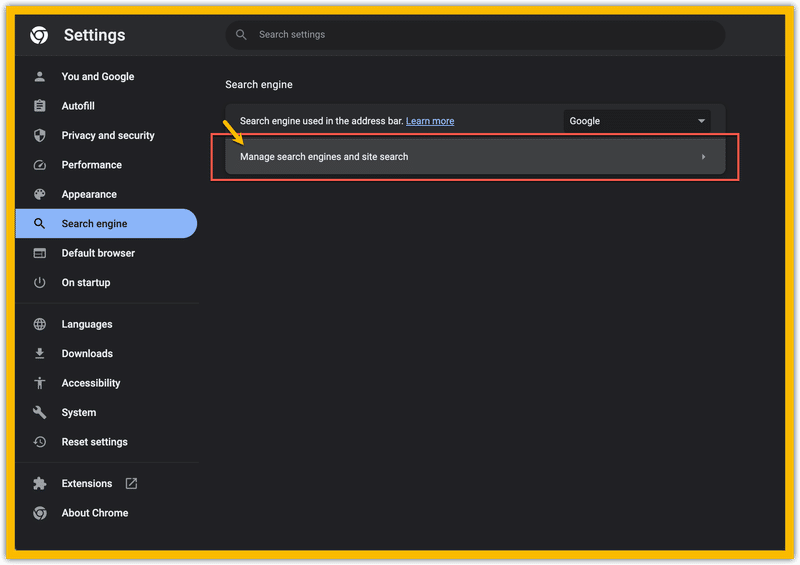
すると、Search engineとSite Searchの詳細が展開されますので「Site search」の右側にある「Add」ボタンで「Perplexity AI」を検索エンジンとして登録します。
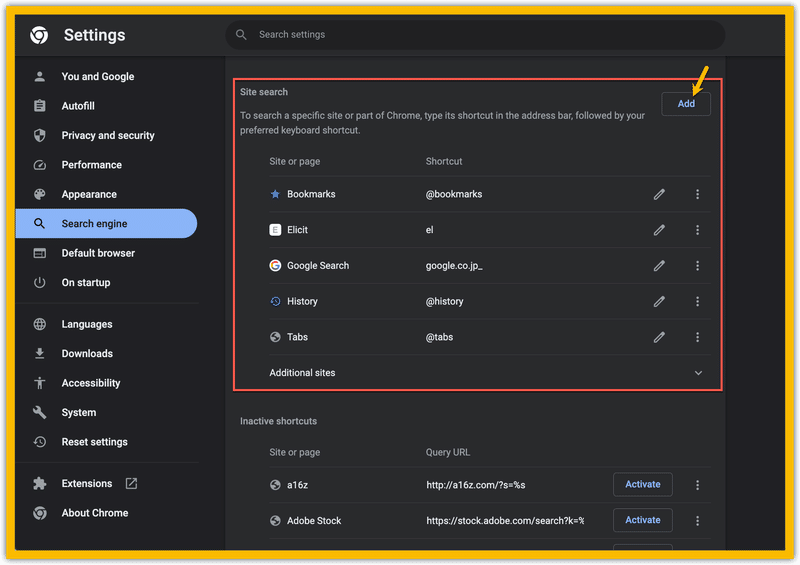
登録される際の設定は、下記の値を利用してください。Shortcutの使い方は4章「ブラウザのURLから検索」で説明します。
Search engine: PerplexityAI(他の名前でも大丈夫です)
Shortcut: pa
URL: https://www.perplexity.ai/?q=%s
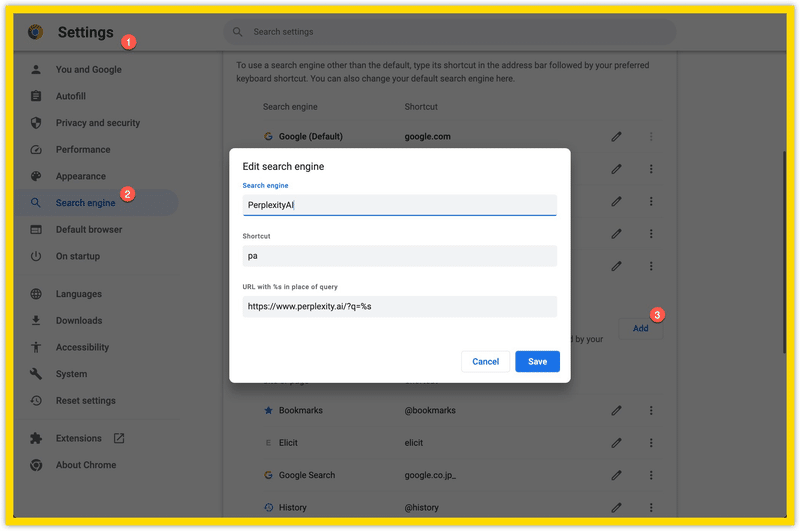
4 ブラウザのURLから検索
検索エンジンとして登録できましたら、実際使ってみましょう!キーボードの、Ctrl + L(Macの場合は、Cmd + L)を押しますとブラウザのURLがハイライトされます。

URLがハイライトされた状態で、上記でShortcutとして登録した「pa」を入力+スペースバーを押しますと、URL欄が「Search PerplexityAI」に変わります。
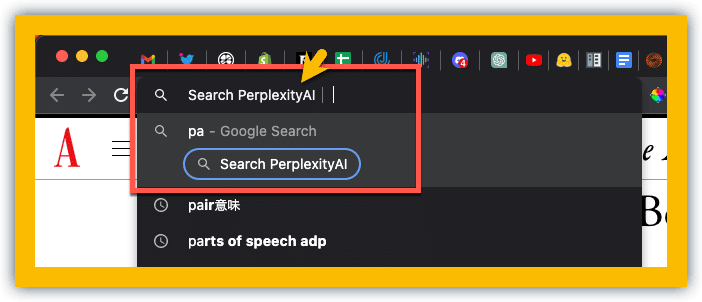
続けて検索したい質問を入力し、Enterキーを押しますとPerplexity AIの画面に答えが表示されます。

下記図は、What is ChatGPTに対する答えがPerplexity AIで表示された例です。

5 デモ動画
URLからPerplexity AIを使って検索した流れをまとめた動画です。
6 検索エンジンとして登録するメリット
Perplexity AIを検索エンジンとして登録するメリットはキーボードだけで簡単に検索ができることです。Perplexity AIで何かを調べたい時は次の手順が考えられます。
① Ctrl + T(MacはCmd + T)で新しいタブを開く
② URLバーで、pa + space で「Search PerplexityAI」モードへ変換
③「Search PerplexityAI」に続けて質問を入力+Enterキーを押下
④ Perplexity AIで答えを確認
⑤ 追加質問があれば「Ask a follow-up」で続けて質問を書く
⑥ 必要な情報が取れたらCtrl + L(Macの場合は、Cmd + L)でURLをハイライトし、URLをコピーする。Ctrl + W(Macの場合は、Cmd + W)でPerplexity AIのタブを閉じる。
⑦ 上記でコピーしたURLはRoamやNotionなど知識管理ツールへ貼り付ける
下記図は、Perplexity AIのリンクをRoam Researchに貼り付けた時の様子です。

Perplexity AIは下記のように、それぞれの質問に対しユニークなURLが生成される仕組みとなっています。
https://www.perplexity.ai/?s=u&uuid=0d633380-6c4e-4aef-bfe3-6f30b9d522aa上記のリンクからは次の画面が表示されます。
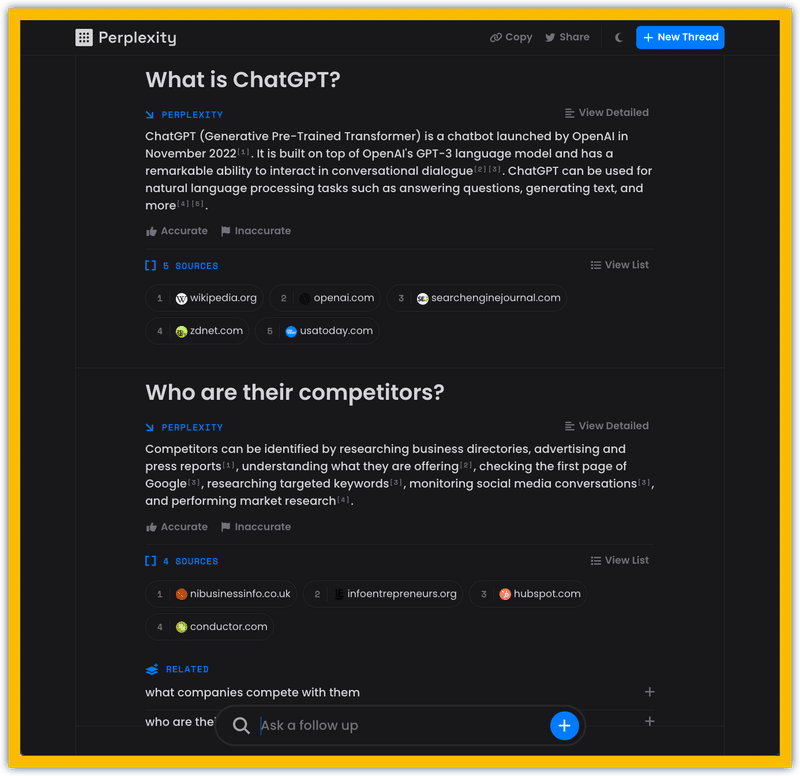
7 ちょいみらい英語の宣伝
ちょいみらい英語の参加者にはパワーユーザーになるように声をかけています。
日本が抱えている課題の一つは初心者から抜け出そうとする努力をしないことです。いつ経っても初心者のままで、やり直しの繰り返し。Perplexity AIを検索エンジンとして登録し、キーボードでの操作に慣れますと今までとは違う景色が見えるはずです。
日本が抱えている課題の一つは初心者から抜け出そうと、努力する人が少ないこと。
— sangmin.eth @ChoimiraiSchool (@gijigae) January 29, 2023
▼初心者
・何をしたいのかが明確ではない
・色んなことに手を出す
・学びの理解が急激に上がる前で諦める
・やり直しの繰り返し
▼パワーユーザー
・何をしたいのかが明確
・限られた分野に集中
・複利で上達する pic.twitter.com/5V3LlootQr
8 番外編
検索エンジンとして登録できるツールはPerplexity AI以外にもあって、Elicitもその一つです。
ChatGPTを利用して先行研究を調べるのは(今は)誤った使い方。AIを活用したいのであれば @elicitorg を使うべし。質問を入力すると1.75億本の論文から答えと答えの根拠となった論文を一覧で教えてくれる。Elicitを使わずにChatGPTで調べようとするのは使う側のAIリテラシーが低い証拠にしかならない。 pic.twitter.com/PW6b9UPn0L
— sangmin.eth @ChoimiraiSchool (@gijigae) January 15, 2023
設定の際は、下記の値が利用できます。
Search engine: ElicitOrg(他の名前でも大丈夫です)
Shortcut: el
URL: https://elicit.org/?q=%s
検索エンジンとして @elicitorg を設定するときの一例です↓。Query欄の文字は下記のテキストをコピーして使ってください。
— sangmin.eth @ChoimiraiSchool (@gijigae) January 30, 2023
"https://t.co/7FuIPysqCb" pic.twitter.com/aZmltyDZqa
9 まとめ
どのツールも一緒ですが、いくら優れたものであっても、使う人の能力に見合う結果しか出せません。まずは、自分の能力を高めることが大事です。今回紹介したPerplexity AIの使い方が、パワーユーザーになるきっかけになればと願っています。
How to Take Smart Notes では使用するツールについてこう書いてある。
— sangmin.eth @ChoimiraiSchool (@gijigae) July 20, 2020
"Tools are only as good as your ability to work with them."
いくら素晴らしいツールであっても、結局はそれを使う人の能力に見合う結果しか出せない、と。梅棹先生も「知的生産の技術」で、似たような話を語られている。 pic.twitter.com/AIwT0hSkDe
この記事が気に入ったらサポートをしてみませんか?
